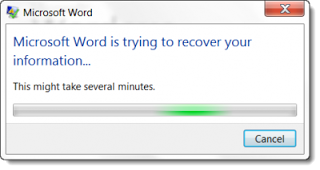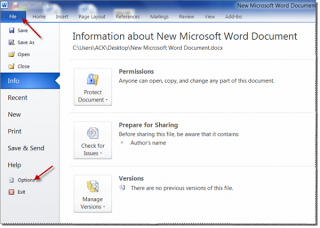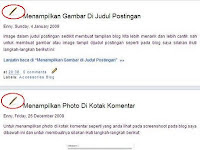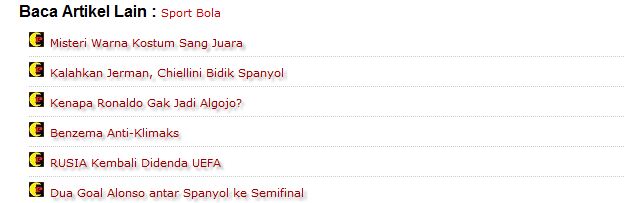Mungkin bagi teman-teman blogger yang suka bermain Pay To Review. Pasti sudah banyak yang tau kalo ada versi terbaru dari Payperpost yang diberi nama v4.payperpost? Nah di versi terbaru Payperpost ini kita jadi lebih mudah untuk mendaftar dibandingkan dengan versi Payperpost lama karene di versi payperpost yang baru ini blog yang kita daftarin di payperpost pasti di approved. Maknya buruan daftar v4.payperpost sekarang juga. Untuk mendaftar, berikut tutorial singkatnya:
1. Klik disini untuk mendaftar dan silakan masukan e-mail danpassword.
2. Selanjutnya klik Sign up.
3. Kemudian akan muncul kolom submit blog untuk mendaftarkan blog anda
- Url : isi dengan url blog anda
- Desription : deskripsi dari blog anda
- Price per link : harga per link untuk blog anda
- Price per word : harga per kata untuk paid review yang kita buat di blog anda. (kalau kita bingung dengan harga yang harus ditentukan. Nah solusinya adalah gunakan saja fasilitas Suggest My price, klik dan pihak v4.payperpost akan memberikan saran harga bagi blog anda)
- Min adv rating : pilih 50%
- Allow adult content : jika anda mau menerima advertiser tentang adult konten
- Category : kategori blog anda
- Disclosure type : pilih in post
- Preferred link type : pilih follow, no follow atau either
4. Klik tombol Next untuk menuju tahap selanjutnya
5. Tahap selanjutnya adalah meng Claim Blog. Dan caranya berikut ini
- Kita harus membuat sebuah postingan dan didalam postingan itu di masukan kalimat yang ada seperti di kotak merah di bawah ini "The xenophobia ironed a pancake", atau
- Kita sisipkan kalimat tersebut kedalam ke postingan terakhir, atau
- Kita buat postingan baru dimana isinya hanya kalimat dibawah ini
6. Dibawah ini salah satu contoh cara nya, dimana kita buat postingan baru dengan hanya memasukan kaliamt yang sudah di sediakan oleh pihak v4.payperpost.
7. Setelah mempublish postingan diatas, kita kembali ke bagian claim blog di v4.payperpost. Selanjutnya klik Claim blog. Mereka secara otomastis akan melacak nya.
8. Kalau claim kita sukses, maka akan ada konfirmasinya seperti di bawah ini. Claim blog sukses dan blog kita sudah bisa menerima job dari advertiser. Tugas kita selanjutnya adalah menunggu ada tawaran dari advertiser.
9. Kita bisa lihat list blog yang sudah di daftarkan dan diclaimed. Untuk menambah blog lagi, klik saja add a blog dan proses selanjutnya sama seperti diatas.
10. Sementara cukup sampai disini
Mungkin bagi teman-teman blogger yang suka bermain Pay To Review. Pasti sudah banyak yang tau kalo ada versi terbaru dari Payperpost yang diberi nama v4.payperpost? Nah di versi terbaru Payperpost ini kita jadi lebih mudah untuk mendaftar dibandingkan dengan versi Payperpost lama karene di versi payperpost yang baru ini blog yang kita daftarin di payperpost pasti di approved. Maknya buruan daftar v4.payperpost sekarang juga. Untuk mendaftar, berikut tutorial singkatnya:
1. Klik disini untuk mendaftar dan silakan masukan e-mail danpassword.
2. Selanjutnya klik Sign up.
3. Kemudian akan muncul kolom submit blog untuk mendaftarkan blog anda
- Url : isi dengan url blog anda
- Desription : deskripsi dari blog anda
- Price per link : harga per link untuk blog anda
- Price per word : harga per kata untuk paid review yang kita buat di blog anda. (kalau kita bingung dengan harga yang harus ditentukan. Nah solusinya adalah gunakan saja fasilitas Suggest My price, klik dan pihak v4.payperpost akan memberikan saran harga bagi blog anda)
- Min adv rating : pilih 50%
- Allow adult content : jika anda mau menerima advertiser tentang adult konten
- Category : kategori blog anda
- Disclosure type : pilih in post
- Preferred link type : pilih follow, no follow atau either
4. Klik tombol Next untuk menuju tahap selanjutnya
5. Tahap selanjutnya adalah meng Claim Blog. Dan caranya berikut ini
- Kita harus membuat sebuah postingan dan didalam postingan itu di masukan kalimat yang ada seperti di kotak merah di bawah ini "The xenophobia ironed a pancake", atau
- Kita sisipkan kalimat tersebut kedalam ke postingan terakhir, atau
- Kita buat postingan baru dimana isinya hanya kalimat dibawah ini
6. Dibawah ini salah satu contoh cara nya, dimana kita buat postingan baru dengan hanya memasukan kaliamt yang sudah di sediakan oleh pihak v4.payperpost.
7. Setelah mempublish postingan diatas, kita kembali ke bagian claim blog di v4.payperpost. Selanjutnya klik Claim blog. Mereka secara otomastis akan melacak nya.
8. Kalau claim kita sukses, maka akan ada konfirmasinya seperti di bawah ini. Claim blog sukses dan blog kita sudah bisa menerima job dari advertiser. Tugas kita selanjutnya adalah menunggu ada tawaran dari advertiser.
9. Kita bisa lihat list blog yang sudah di daftarkan dan diclaimed. Untuk menambah blog lagi, klik saja add a blog dan proses selanjutnya sama seperti diatas.
10. Sementara cukup sampai disini



.jpg)